ホームページ >ソフトウェアチュートリアル >オフィスソフトウェア >RARアーカイブのパスワードは解除できますか?
RARアーカイブのパスワードは解除できますか?
- WBOY転載
- 2024-02-18 12:00:191119ブラウズ
php editor Strawberry は、RAR アーカイブのパスワードをキャンセルできることを通知します。 RAR アーカイブを開き、「ファイル」と「パスワードの設定」を選択し、ポップアップ ウィンドウのパスワード ボックスをクリアして、「OK」をクリックしてパスワードをキャンセルします。このようにして、RAR アーカイブにはパスワードが必要なくなります。
RAR ファイルには「開くパスワード」を設定することもできます。これにより、正しいパスワードを入力しないと圧縮パッケージ内のファイルを開くことができ、ファイルが保護され、他人が自由に閲覧できないようになります。パスワードを設定し、保護する必要がなくなった場合、RAR ファイルの「開くパスワード」を解除できますか?
一般的に使用されるいくつかのツールを使用して、RAR ファイルのパスワードを解除できるかどうかを確認してみましょう。
まず、一般的に使用されている WinRAR 解凍ツールは、RAR ファイルを開いて解凍することができ、RAR ファイルにパスワードを設定することもできますが、パスワードを直接解除することはできません。パスワード保護が必要なくなった場合は、ファイルを解凍し、シークレットなしで圧縮パッケージに再圧縮することしかできません。
WinRAR で RAR ファイルを開いた後、メニューの [解凍先] をクリックしてファイルを解凍しますが、正常に解凍するには最初に設定したパスワードを入力する必要があります。
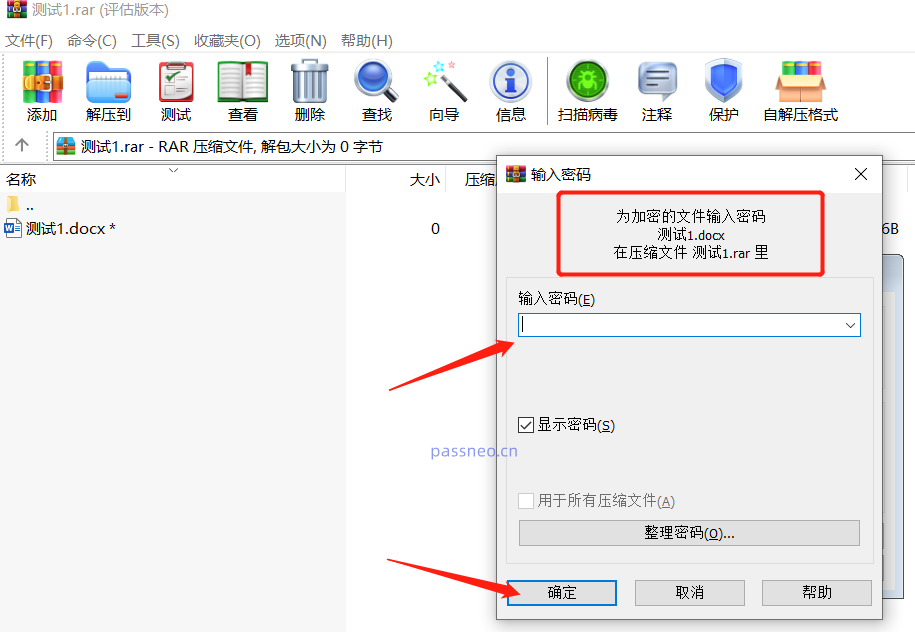
もう 1 つの無料の圧縮および解凍ソフトウェア 7-Zip も、RAR ファイルのオープンと解凍をサポートしています。ただし、このツールには「パスワードをキャンセル」オプションがないため、パスワードを使用せずにファイル パッケージを解凍し、それを圧縮パッケージに圧縮することしかできません。
7-Zip で RAR ファイルを開いた後、メニューの [抽出] オプションをクリックしてファイルを抽出します。
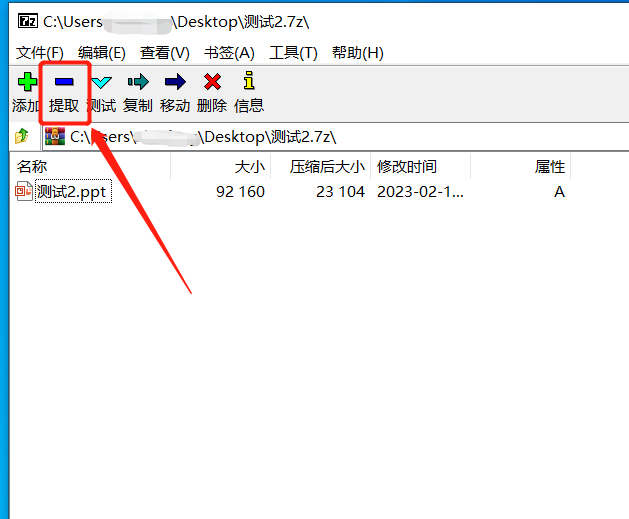
同様に、ファイルを解凍するには、最初に設定したパスワードを入力する必要があります。
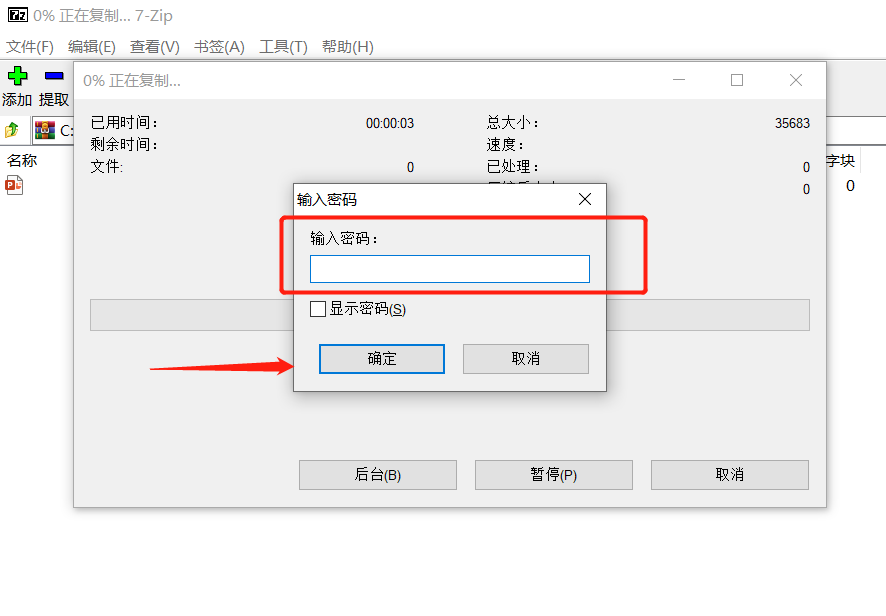
3 番目の解凍ツールを見てみましょう。ツールにはパスワード オプションがあり、既存のパスワードをクリアできますが、Zip および 7-Zip 形式の圧縮パッケージのみが対象です。
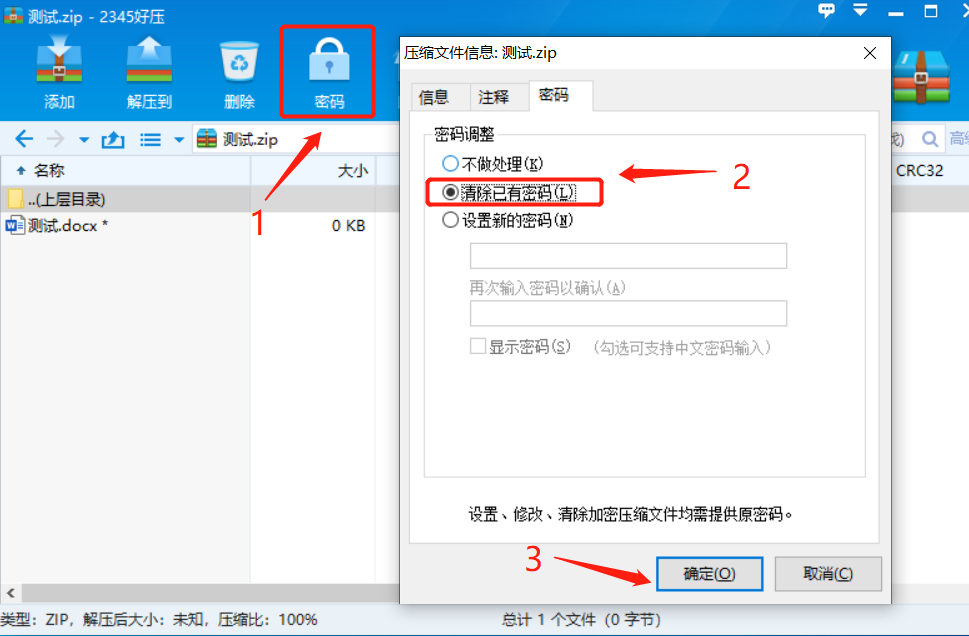
RAR 圧縮パッケージのパスワードをクリアしたい場合は、「パスワードの変更および追加操作は 1 つの 7Z または ZIP ファイルに制限されています。」というプロンプト ボックスが表示されます。
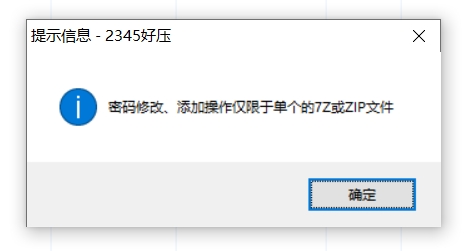
つまり、RAR 形式のファイルの場合、このツールはパスワードを入力してファイルを解凍することしかできず、パスワードを入力せずに圧縮パッケージに圧縮することもできます。
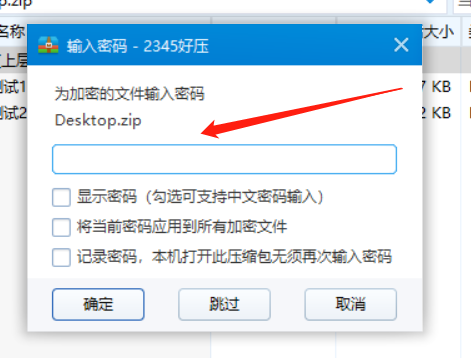
上記の 3 つのツールはすべて、パスワードを覚えているときに RAR ファイルの「開くパスワード」をキャンセルする方法です。パスワードを覚えていない場合は、別のツールを試すことができます: Pepsi Niu RAR Password Recovery ツール。
この RAR ツールは、RAR ファイルの「開くパスワード」を直接削除することはできませんが、忘れたパスワードを取得するのには役立ちます。
このツールには 4 つの検索方法が用意されており、プロンプトに従って適切な方法を選択し、関連情報を入力するだけです。
ツールリンク: Pepsi Niu RAR パスワード回復ツール
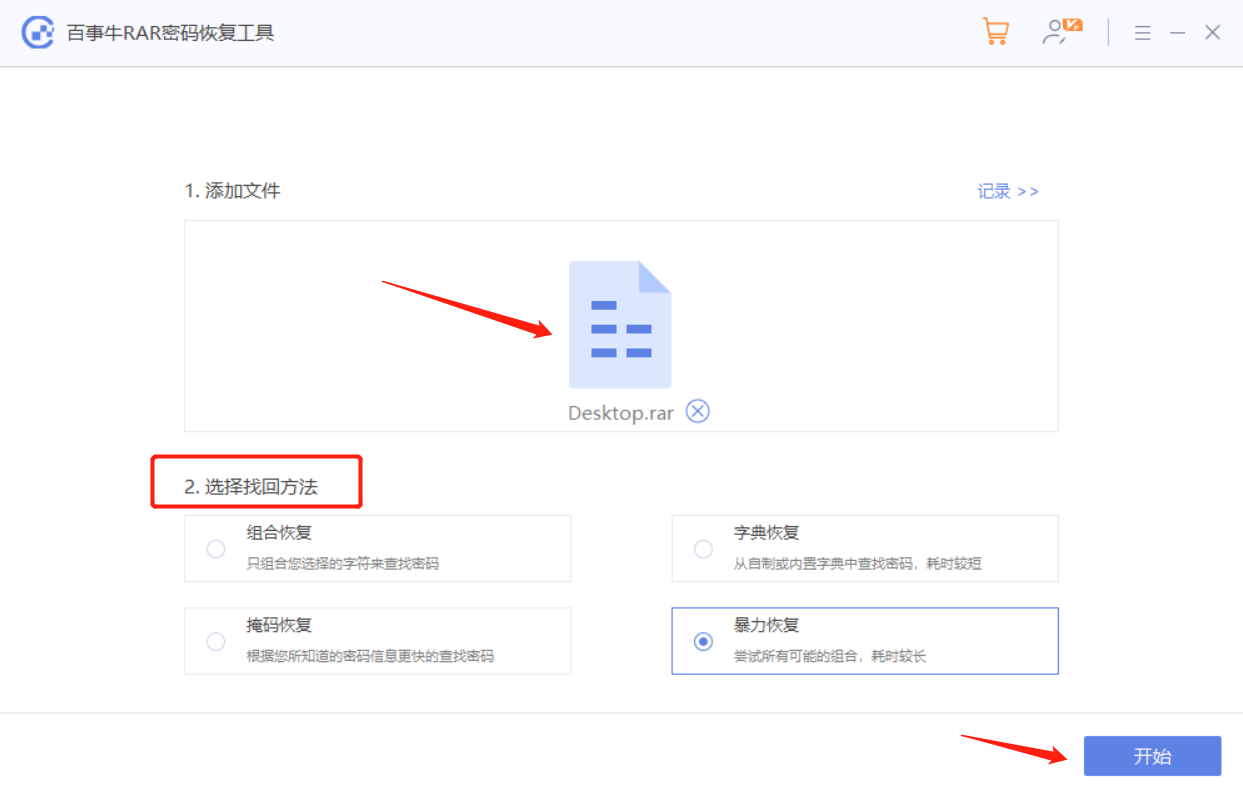
入力後、パスワードが取得されるまで待ちます。
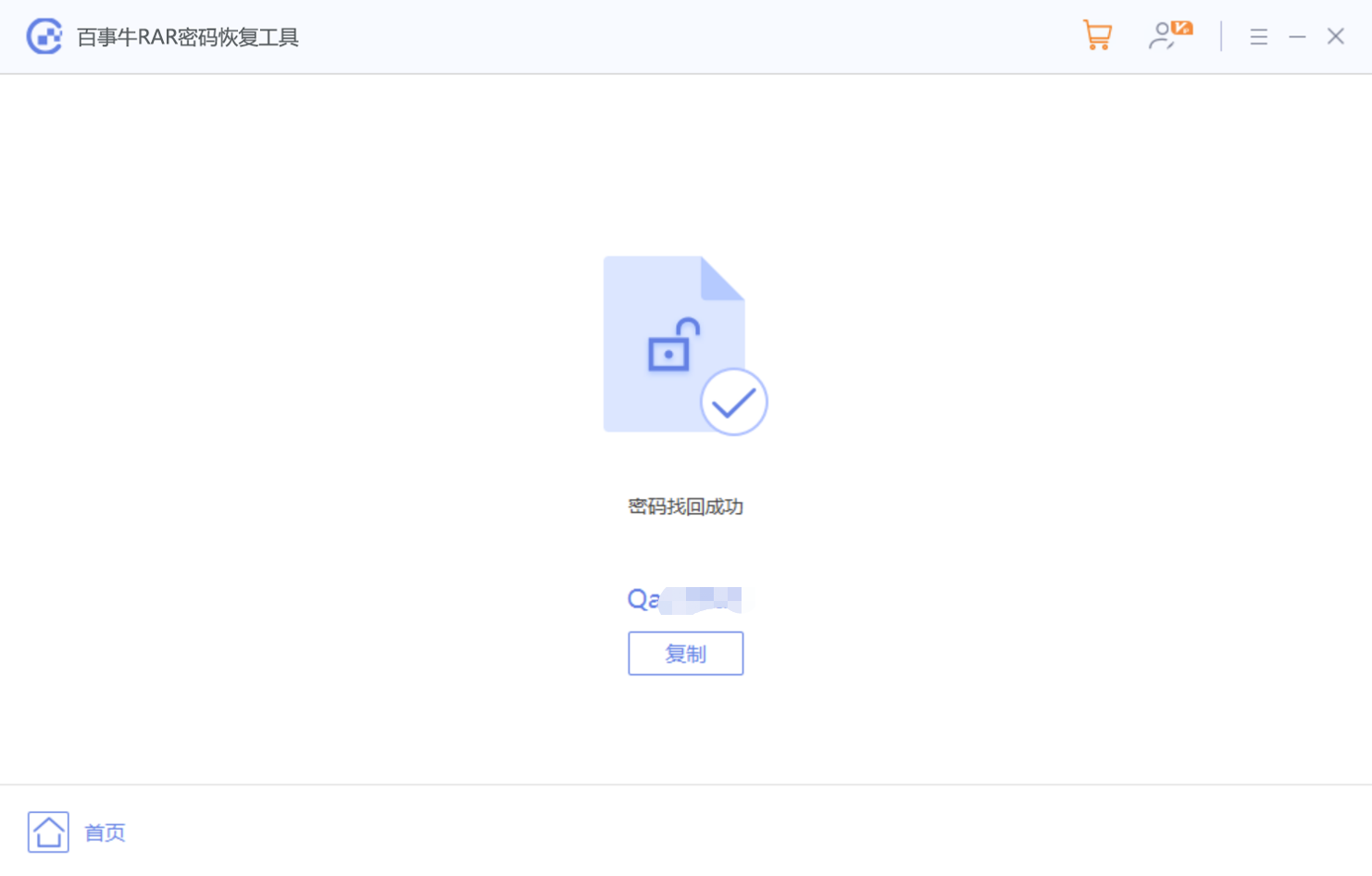
以上がRARアーカイブのパスワードは解除できますか?の詳細内容です。詳細については、PHP 中国語 Web サイトの他の関連記事を参照してください。

